ジャンプで選択:データの入力規則
スポンサードリンク
データの入力規則がついているセルを、全て選択
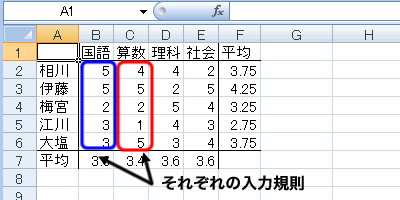
左図のワークシートでは、
「B2:B6」は「2から5までの整数」
「C2:C6」は「1から5までの整数」
というデータの入力規則をを設定している。
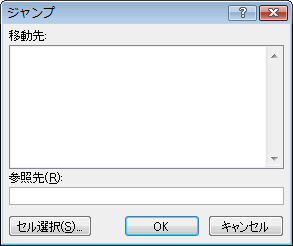
[Ctrl]+[G]キーでジャンプダイアログボックスを出し、《セル選択》を押す。
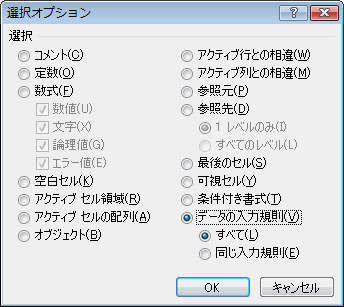
《選択オプション》ダイアログボックスで、《データの入力規則》と《すべて》を選ぶ。
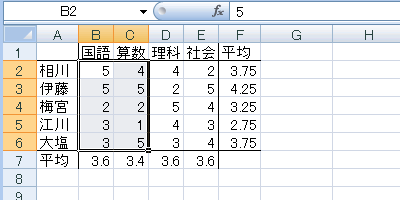
データの入力規則が設定されているセルが、すべて選択された。
選択したセルと「同じ」データの入力規則を持つセルだけを選択
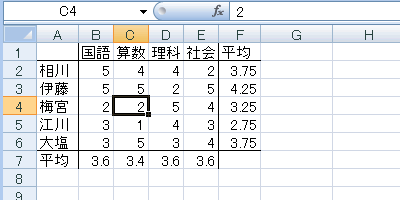
先ほどのワークシートで、C4に設定されているデータの入力規則と、「同じ」データの入力規則が設定されているセルを探す。
まずC4をアクティブセルにする。
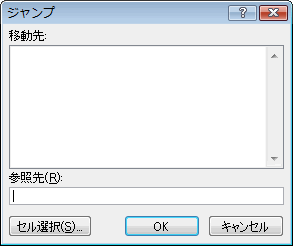
[Ctrl]+[G]キーでジャンプダイアログボックスを出し、《セル選択》を押す。
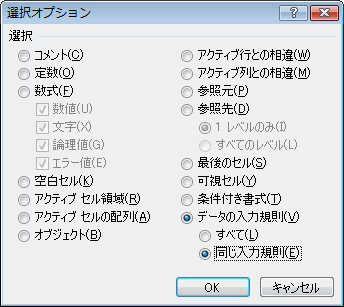
《選択オプション》ダイアログボックスで、《データの入力規則》と《同じ入力規則》を選ぶ。
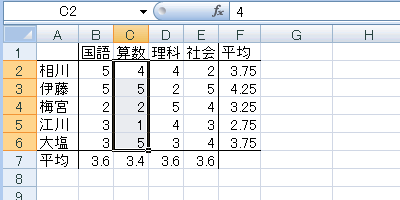
C2:C6だけが選択された。
スポンサードリンク
